
Если вы хотите сократить количество приложений, которые вы не используете, чтобы сохранить ваш iPhone организованным, у Apple есть решение для вас: в iOS 10 вы можете легко удалить ненужные предустановленные приложения. Вот как.
- Какие стоковые приложения Apple можно удалить с моего iPhone и iPad?
- Как удалить предустановленное приложение Apple
- Как переустановить удаленное приложение Apple
Какие предустановленные приложения Apple можно удалить с моего iPhone и iPad?
- Калькулятор
- Календарь
- Компас
- Контакты (только iPhone, контактная информация сохраняется в приложении «Телефон»)
- FaceTime
- Найди моих друзей
- Главная
- интерактивные книги
- iCloud Drive
- ITunes магазин
- почта
- Карты
- Музыка (если ее удалить, вы не сможете использовать ее с CarPlay)
- Новости
- Примечания
- Подкасты
- Напоминания
- Запасы
- подсказки
- Ролики
- Голосовые заметки
- Приложение Watch (вам придется отключить Apple Watch перед его удалением)
- Погода
Как удалить предустановленное приложение Apple
Удалить предустановленное приложение Apple так же просто, как удалить любое другое приложение на главном экране. Вот как.
- Открыть папка или найдите Приложение для Apple Вы хотите удалить.
- Слегка надавите на значок приложения пока он не начнет танцевать.
- Нажмите маленькая иконка х это появляется в левом верхнем углу.
Нажмите Удалить.
![Нажмите и удерживайте приложение, пока оно не покачивается, нажмите значок «x» в левом верхнем углу приложения и нажмите «Удалить».]()
После удаления приложения его значок исчезнет из папки или главного экрана.
Одно замечание по удалению предустановленных приложений: не делайте этого, если вам нужно освободить место на вашем iPhone или iPad. Поскольку стандартные приложения являются частью системного пакета — некоторые из них глубоко интегрированы с Siri, фактически — когда вы удаляете их, они фактически не удаляются — они просто скрываются с главного экрана. (Это очень похоже на переключение для приложения Apple iCloud Drive в iOS 9.)
Как переустановить скрытое приложение Apple
- Запустите Магазин приложений с вашего домашнего экрана.
- Нажмите Поиск вкладка в нижней части экрана.
- Введите название приложения в панель поиска. Если это не сработает, вы также можете искать яблоко, затем выберите страницу разработчика, чтобы увидеть список всех предустановленных приложений.
- Нажмите Поиск в правом нижнем углу.
Нажмите кнопка загрузки рядом с результатом от яблоко. Это похоже на облако со стрелкой вниз внутри.
![Нажмите на вкладку «Поиск», введите имя приложения и нажмите «Поиск», нажмите кнопку загрузки.]()
Это оно! Прямо сейчас немного трудно найти собственные приложения Apple с помощью поиска, но это должно стать легче после того, как iOS 10 будет выпущена для широкой публики. Между тем, поиск наиболее известного приложения Apple, такого как приложение Apple Store, и получение информации о компаниях — это самый простой способ.
Оцените статью!
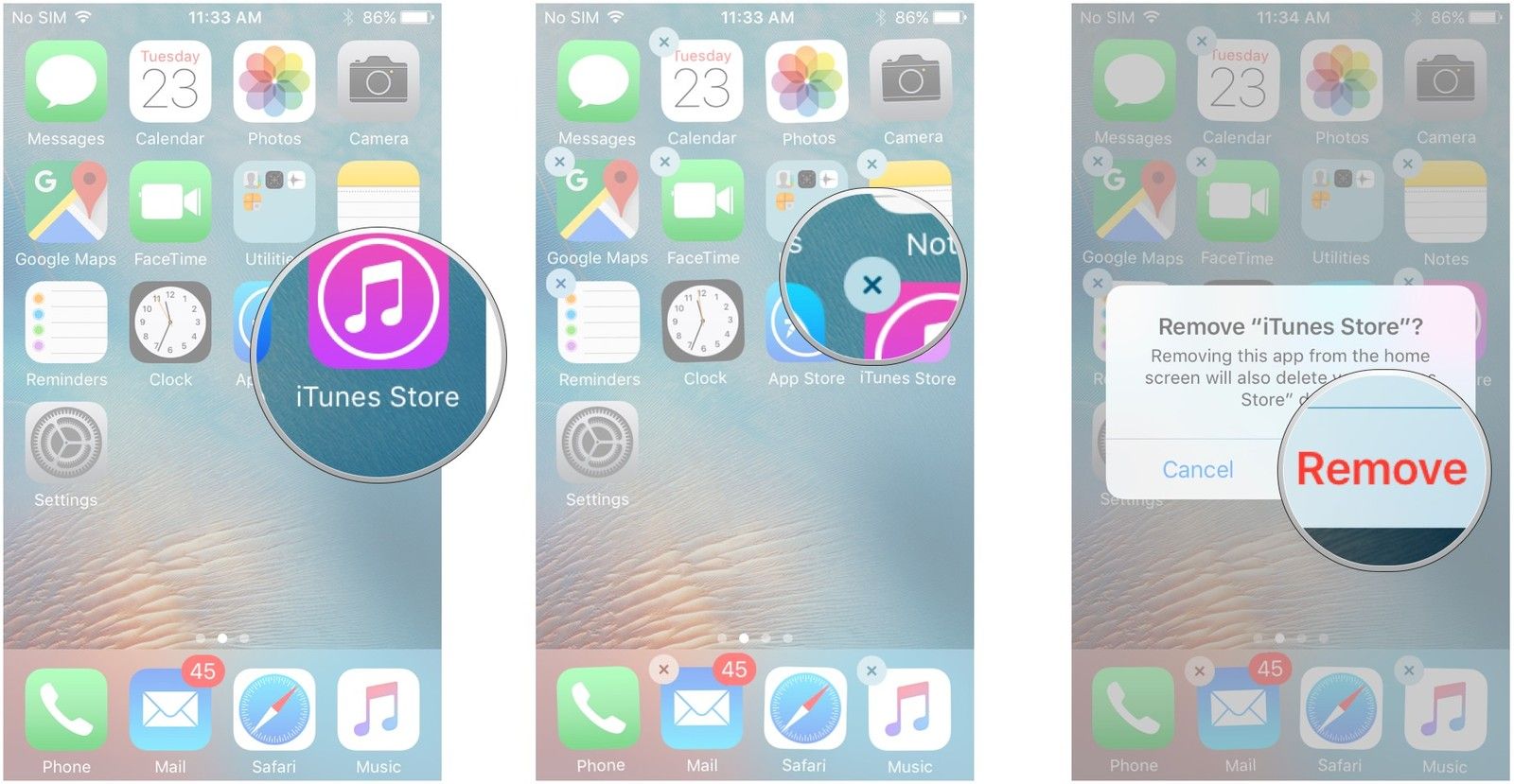
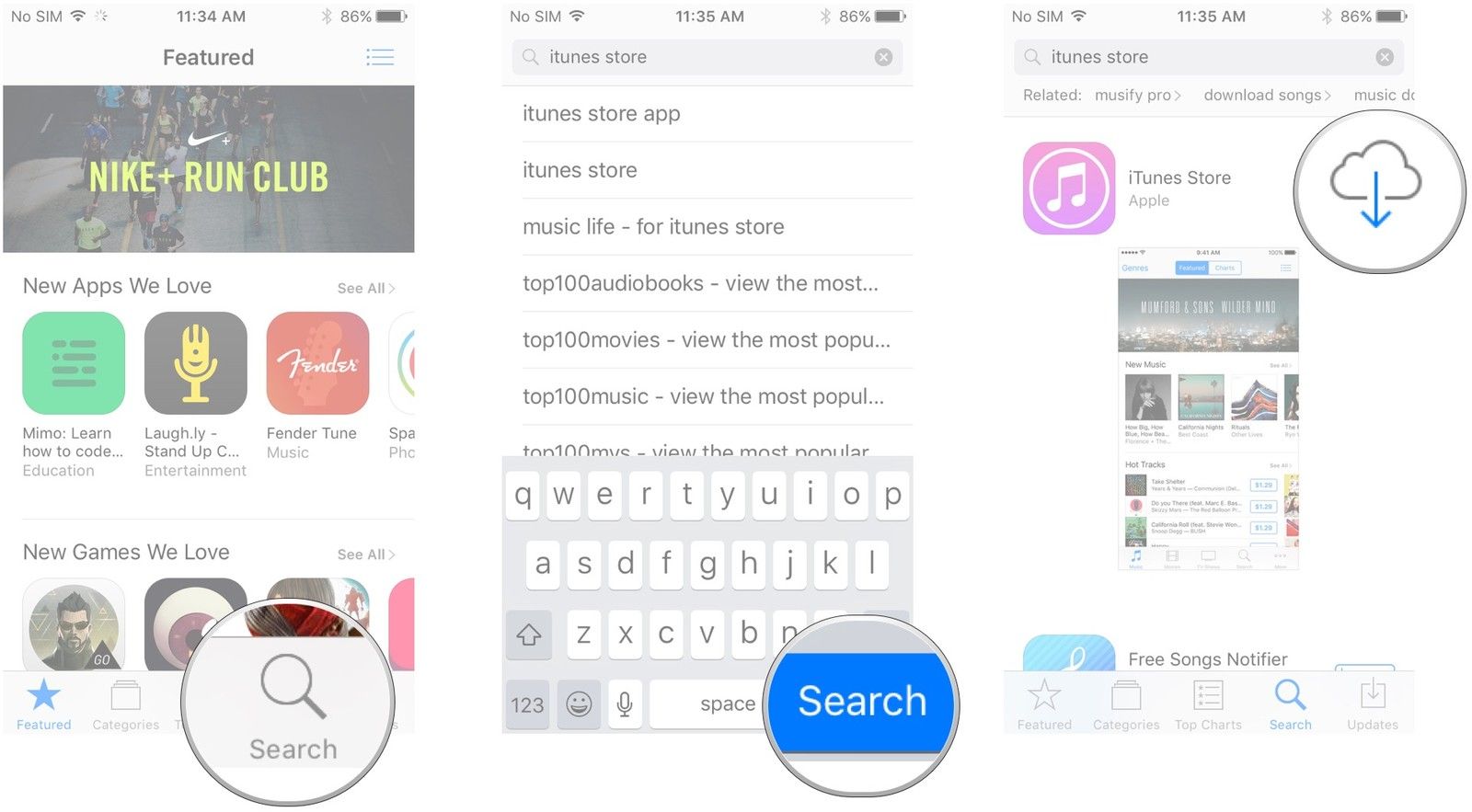
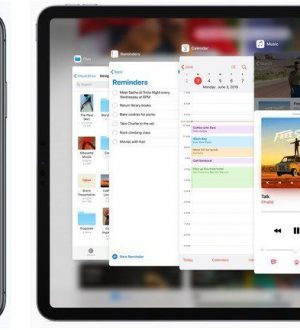
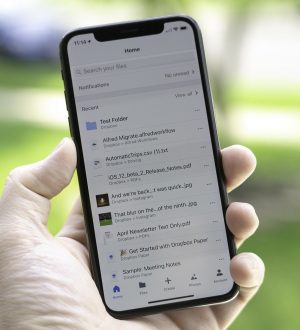
![Как исправить ошибку iTunes с кодом 9 на Apple iPhone XR, невозможно восстановить или обновить iPhone [Руководство по устранению неполадок]](https://appleb.ru/wp-content/uploads/2020/04/mimiappleb-300x330.png)
Отправляя сообщение, Вы разрешаете сбор и обработку персональных данных. Политика конфиденциальности.